چگونه هندزفری بیسیم خود را به گوشی و لپتاپ وصل کنیم؟ + راهنمای کاربردی

چگونه هندزفری بیسیم خود را به گوشی و لپتاپ وصل کنیم؟ + راهنمای کاربردی
آنچه در این مقاله خواهید خواند: آیا هندزفری محبوبتان را خریده اید اما شیوه اتصال آن به موبایل یا لپ تاپ خود را بلد نیستید؟ نگران نباشید. هومرشاپ همراه شماست تا با ارائه یک راهنمای بسیار ساده و کاربردی این مشکل را به سادگی برطرف کنید و یک تجربه بی نظیر از شنیدن صدا با هندزفری های بلوتوثی رقم بزنید.
هندزفریهای بیسیم بهعنوان یکی از فناوریهای پیشرفته و محبوب در دنیای دیجیتال، تغییرات زیادی در نحوه گوش دادن به موسیقی و برقراری تماسها ایجاد کردهاند. با افزایش استفاده از این دستگاهها، بسیاری از کاربران به دنبال راهنمایی برای اتصال این هندزفریها به گوشیهای هوشمند و لپتاپهای خود هستند. این هندزفریها نهتنها راحتی و آزادی عمل بیشتری را برای کاربران فراهم میکنند، بلکه تجربه صوتی بهتری را نیز به ارمغان میآورند. امروزه با پیشرفت فناوری بلوتوث، امکان گوش دادن به موسیقی یا برقراری تماسهای تلفنی بدون نیاز به سیم و کابل فراهم شده است. این تغییرات به خصوص برای افرادی که در حال حرکت هستند یا به ورزش مشغولاند، بسیار کاربردی و جذاب است. با این حال، برای کسانی که به تازگی به این دنیای بیسیم وارد شدهاند، اتصال هندزفری ممکن است چالشبرانگیز به نظر برسد. در این مقاله، ما به شما یاد میدهیم که چگونه بهراحتی هندزفری بیسیم خود را به گوشیهای هوشمند و لپتاپها وصل کنید.
انواع هندزفریهای بیسیم
قبل از اینکه به مراحل اتصال بپردازیم، بهتر است با انواع هندزفریهای بیسیم آشنا شویم:
۱. هندزفریهای TWS (True Wireless)
این نوع هندزفریها بهخاطر طراحی ۱۰۰٪ بیسیم و فناوری بلوتوث پیشرفته، بسیار محبوب هستند. هندزفریهای TWS مانند GoBuds 920 همراه با کیس شارژ عرضه میشوند که عمر باتری را افزایش میدهد و امکان استفاده طولانیمدت را فراهم میکند. این مدلها بهخاطر طراحی ارگونومیک و راحتی در استفاده، گزینهای عالی برای کاربرانی هستند که میخواهند از موسیقی یا تماسها لذت ببرند.
۲. هندزفریهای بلوتوثی (گردنبند)
این نوع هندزفریها برای افرادی که به موسیقی گوش میدهند و دوست دارند بهراحتی از آنها استفاده کنند، مناسب هستند. هندزفریهای گردنبند مانند GOKIXX 900 با فناوری بلوتوث ۵.۰ و صدای باکیفیت ارائه میشوند. این هندزفریها معمولاً بهخاطر طراحی راحت و قابلیت اتصال آسان، گزینهای محبوب در بین کاربران هستند.
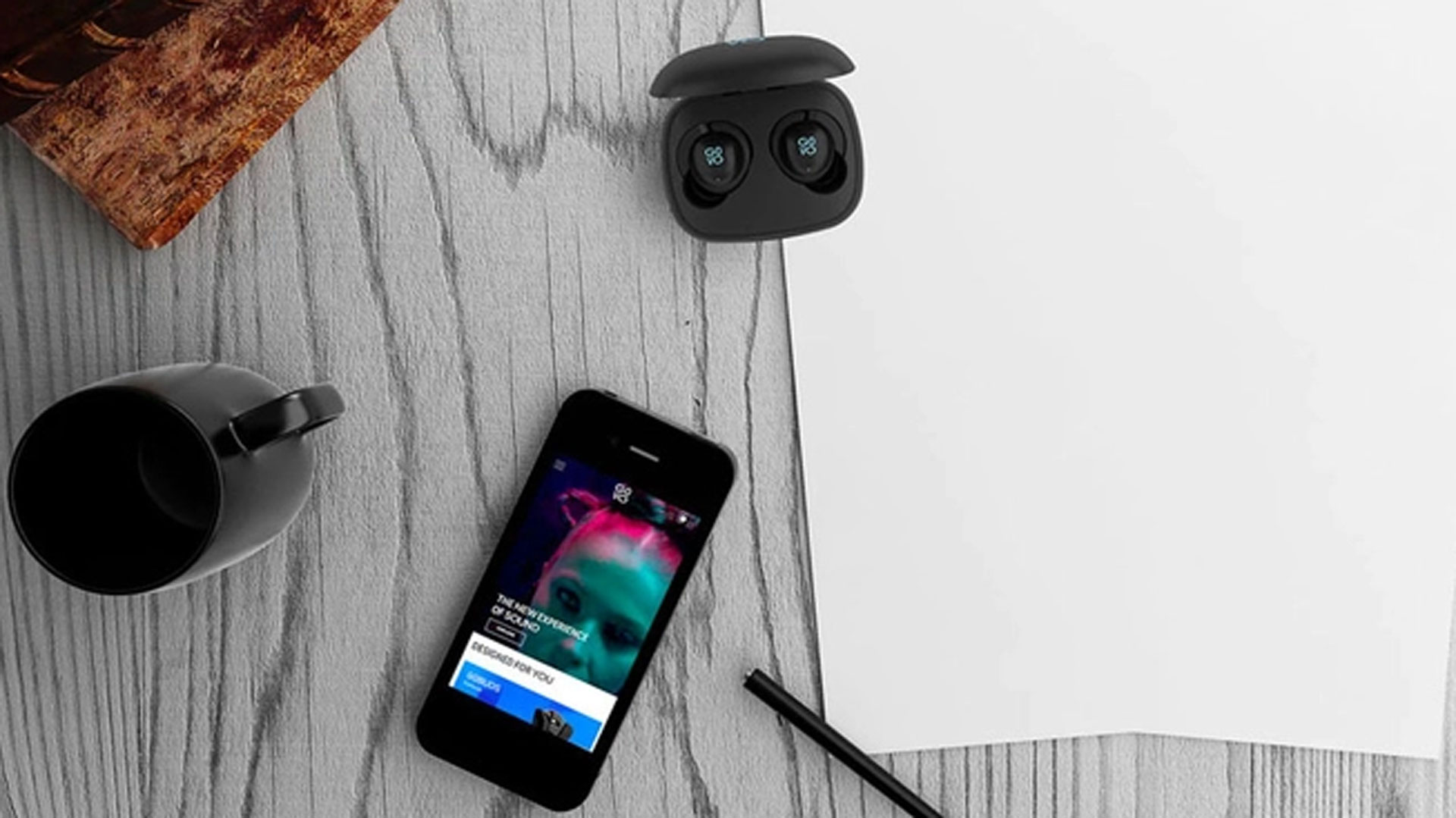
چگونه هندزفری بیسیم را به گوشی (اندروید) وصل کنیم؟
مرحله ۱: شارژ دستگاهها
قبل از هر چیزی، اطمینان حاصل کنید که هندزفری و گوشی شما شارژ کافی دارند. اگرچه نیازی به شارژ کامل نیست، اما باید حداقل شارژ لازم برای جلوگیری از خاموشی در حین اتصال وجود داشته باشد. همچنین، بهتر است قبل از شروع، از صحیح کار کردن هر دو دستگاه اطمینان حاصل کنید.
مرحله ۲: فعالسازی بلوتوث روی گوشی
به تنظیمات گوشی رفته و بلوتوث را فعال کنید. برای این کار، به بخش «اتصالات» یا «اتصالات بیسیم» بروید و بلوتوث را روشن کنید. سپس دکمه جفتسازی یا سوئیچ هندزفری را به مدت ۵ تا ۱۰ ثانیه نگه دارید تا وارد حالت جفتسازی شود. در این حالت، LED هندزفری شما معمولاً شروع به چشمک زدن میکند.
مرحله ۳: جفتسازی دستگاهها
به تنظیمات گوشی بروید:
– تنظیمات -> دستگاههای متصل -> جفتسازی دستگاههای جدید -> پیدا کردن هندزفری در لیست و انتخاب آن -> تأیید جفتسازی.
در این مرحله، گوشی شما به طور خودکار به دنبال دستگاههای بلوتوثی اطراف میگردد. هندزفری شما باید در لیست ظاهر شود. بر روی نام هندزفری کلیک کنید و تأیید کنید.
مرحله ۴: موفقیت جفتسازی
پس از جفتسازی، گوشی شما پیغامی مبنی بر موفقیتآمیز بودن اتصال دریافت خواهد کرد. حالا میتوانید از موسیقی یا تماسها بهراحتی استفاده کنید!
چگونه هندزفری بیسیم را به آیفون وصل کنیم؟
مرحله ۱: باز کردن تنظیمات
به صفحه اصلی بروید و بر روی آیکون تنظیمات کلیک کنید.
مرحله ۲: انتخاب بلوتوث
بلوتوث را انتخاب کنید و مطمئن شوید که دکمه بالای صفحه سبز است. این بدان معناست که بلوتوث فعال است و آماده جفتسازی میباشد.
مرحله ۳: فعالسازی حالت جفتسازی هندزفری
دکمه پاور هندزفری را برای چند ثانیه نگه دارید تا وارد حالت جفتسازی شود. در این حالت، LED هندزفری معمولاً شروع به چشمک زدن میکند.
مرحله ۴: جفتسازی دستگاهها
در لیست دستگاههای موجود در پایین صفحه، نام هندزفری خود را پیدا کرده و روی آن کلیک کنید تا اتصال برقرار شود. پس از تأیید، هندزفری به آیفون شما متصل خواهد شد.

چگونه هندزفری بیسیم را به لپتاپ وصل کنیم؟
هندزفریهای بیسیم بهعنوان یک ابزار کارآمد در زندگی روزمره شناخته میشوند، اما اتصال آنها به لپتاپ ممکن است کمی دشوار باشد. با این حال، مراحل زیر به شما کمک میکند تا به راحتی این کار را انجام دهید.
قبل از شروع :
– اطمینان حاصل کنید که سطح صدا در لپتاپ مناسب است.
– فاصله بین دستگاهها نباید بیشتر از سه فوت باشد.
– دستگاهها باید حداقل شارژ لازم را داشته باشند.
اتصال هندزفری به مک
مرحله ۱: باز کردن منوی اپل
به گوشه بالای سمت چپ صفحه بروید و روی آیکون اپل کلیک کنید.
مرحله ۲: انتخاب بلوتوث
بر روی بلوتوث کلیک کنید و مطمئن شوید که بلوتوث فعال است. اگر بلوتوث خاموش است، گزینه «Turn Bluetooth On» را انتخاب کنید.
مرحله ۳: فعالسازی هندزفری
دکمه پاور هندزفری را برای چند ثانیه نگه دارید تا وارد حالت جفتسازی شود. در این مرحله، هندزفری شما باید در لیست دستگاهها ظاهر شود.
مرحله ۴: اتصال دستگاهها
در لیست دستگاهها، نام هندزفری را پیدا کرده و روی “Connect” کلیک کنید. پس از این مرحله، اتصال شما با موفقیت انجام خواهد شد.
اتصال هندزفری به ویندوز
مرحله ۱: باز کردن منوی استارت
بر روی منوی استارت کلیک کنید و به تنظیمات بروید.
مرحله ۲: فعالسازی بلوتوث
در بخش “Devices”، بلوتوث را فعال کنید. اطمینان حاصل کنید که بلوتوث روشن است.
مرحله ۳: فعالسازی هندزفری
دکمه پاور هندزفری را نگه دارید تا وارد حالت جفتسازی شود. در این مرحله، هندزفری باید در لیست دستگاههای قابل شناسایی ظاهر شود.
مرحله ۴: جفتسازی دستگاهها
نام هندزفری را در لیست دستگاههای موجود پیدا کرده و روی آن کلیک کنید تا جفتسازی انجام شود. پس از جفتسازی موفق، میتوانید از صدای باکیفیت هندزفری خود لذت ببرید.
نتیجهگیری
اتصال هندزفری بیسیم به گوشی و لپتاپ بسیار ساده است و با رعایت چند مرحله آسان میتوانید از این فناوری لذت ببرید. اگر به دنبال خرید هندزفری بیسیم با کیفیت هستید، فروشگاه هومرشاپ بهترین گزینهها را برای شما فراهم کرده است. با ما همراه باشید و تجربهی شگفتانگیزی از گوش دادن به موسیقی و برقراری تماسهای خود داشته باشید! همچنین، از تخفیفها و پیشنهادات ویژه ما در فروشگاه استفاده کنید و لوازم دیجیتال مورد نیاز خود را با بهترین قیمت تهیه کنید.
منبع : govo.life
